ГДЗ Інформатика 6 клас. Підручник [Ривкінд Й.Я., Лисенко Т.І.] 2014
4.3. Фрагменти тексту та операції над ними
Запитання
Запитання
1. Що може бути фрагментом тексту?
Фрагментом тексту може бути будь яка послідовність символів тексту.
Фрагментом тексту може бути будь яка послідовність символів тексту.
2. Як у тексті позначається виділений фрагмент?
Виділений фрагмент позначається у тексті блідо-синім кольором.
Виділений фрагмент позначається у тексті блідо-синім кольором.
З. Які способи виділення фрагментів тексту існують у текстовому процесорі Word?
Способи, виділення фрагменту тексту у текстовому процесорі Word:
Способи, виділення фрагменту тексту у текстовому процесорі Word:
1 спосіб (за допомогою клавіш клавіатури)
— встановити текстовий курсор на початок фрагменту тексту;
— утримуючи клавішу Shift, перемістити курсор до кінця фрагменту, використовуючи клавіші керування курсором.
2 спосіб (за допомогою миші)
— вибрати початок фрагмента тексту;
— натиснути ліву кнопку миші і, не відпускаючи її, перемістити вказівник до кінця фрагмента.
4. Як відмінити виділення фрагмента тексту?
Для відміни виділеного фрагмента тексту потрібно вибрати місце поза областю виділення або натиснути будь-яку клавішу керування курсором.
Для відміни виділеного фрагмента тексту потрібно вибрати місце поза областю виділення або натиснути будь-яку клавішу керування курсором.
5. Які операції над фрагментами тексту можна виконувати?
Над фрагментом тексту можна виконати операції переміщення, копіювання, заміни та видалення.
Над фрагментом тексту можна виконати операції переміщення, копіювання, заміни та видалення.
6. Для чого використовують кнопки?
Кнопка Вирізати призначена
Кнопка Вирізати призначена
для видалення фрагмента тексту. Кнопка Копіювати призначена для копіювання фрагмента тексту до буферу обміну. Кнопка Вставити призначена для вставки фрагмента тексту з буферу обміну до текстового документа.
7. Як виконати видалення, копіювання або переміщення фрагмента тексту?
Виконання операцій над виділеним фрагментом тексту можна здійснити різними способами:
Виконання операцій над виділеним фрагментом тексту можна здійснити різними способами:
— видалення
з використанням Стрічки - Виконати Основне => Буфер обміну => Вирізати
з використанням клавіш клавіатури - Натиснути клавішу Delete, або Backspace, або сполучення Ctrl+X
з використанням контекстного меню - Виконати команду Вирізати
— копіювання
з використанням Стрічки
1. Виконати Основне => Буфер обміну => Копіювати
2. Перемістити курсор у потрібне місце тексту
3. Виконати Основне => Буфер обміну => Вставити
з використанням клавіш клавіатури
1. Натиснути Ctrl+C
2. Перемістили курсор у потрібне місце тексту
3. Натиснути Ctrl+V
з використанням контекстного меню
1. Виконати команду Копіювати
2. Перемістити курсор у потрібне місце тексту
3. Виконати команду Вставити
з використанням миші - Перетягнути фрагмент у потрібне місце при натиснутій клавіші Ctrl. У процесі перетягування місце вставлення фрагмента буде позначатися знаком, вказівник матиме вигляд.
— переміщення
з використанням Стрічки
1. Виконати Основне => Буфер обміну => Вирізати
2. Перемістити курсор у потрібне місце тексту
3. Виконати Основне => Буфер обміну => Вставити
з використанням клавіш клавіатури
1. Натиснути Ctrl+X
2. Перемістити курсор у потрібне місце тексту
3. Натиснути Ctrl+V
з використанням контекстного меню
1. Виконати команду Вирізати
2. Перемістити курсор у потрібне місце тексту
3. Виконати команду Вставити
з використанням миші - Перетягнути фрагмент у потрібне місце при натиснутій клавіші Ctrl. У процесі перетягування місце вставлення фрагмента буде позначатися знаком, а вказівник матиме вигляд.
8. Які особливості використання Буфера обміну Microsoft Office 2007?
У Буфері обміну Microsoft Office 2007 може одночасно знаходитися до 24 об’єктів, які можна використовувати багаторазово. Заповнення Буфера обміну відбувається послідовно при виконанні команд Вирізати або Копіювати, Для роботи з Буфером обміну використовуються кнопки Вирізати, Копіювати, Вставити, що розташовані на Стрічці.
У Буфері обміну Microsoft Office 2007 може одночасно знаходитися до 24 об’єктів, які можна використовувати багаторазово. Заповнення Буфера обміну відбувається послідовно при виконанні команд Вирізати або Копіювати, Для роботи з Буфером обміну використовуються кнопки Вирізати, Копіювати, Вставити, що розташовані на Стрічці.
9. Як здійснити пошук фрагмента тексту в документі?
Для здійснення пошуку фрагмента тексту у документі потрібно:
Для здійснення пошуку фрагмента тексту у документі потрібно:
— виконати Основне => Редагування => Знайти;
— у відкритому вікні Пошук і замінювання ввести в текстове поле Знайти фрагмент тексту, який потрібно знайти в документі;
— вибрати кнопку Знайти.
10. Як здійснити автоматичне замінювання в документі фрагмента тексту на інший?
Для автоматичної заміни в документі фрагмента тексту на Інший потрібно: виконати Основне => Редагування => Замінити;
— у відкритому вікні Пошук і замінювання ввести в текстове поле Знайти фрагмент тексту, який потрібно знайти в документі;
— у текстове поле Замінити на ввести фрагмент тексту, на який потрібно замінити;
— вибрати кнопку Замінити все.
 ГДЗ Інформатика 6 клас Підручник Ривкінд Лисенко Генеза 2014
ГДЗ Інформатика 6 клас Підручник Ривкінд Лисенко Генеза 2014
 Якщо помітили в тексті помилку, виділіть її та натисніть Ctrl + Enter
Якщо помітили в тексті помилку, виділіть її та натисніть Ctrl + Enter 11.07.2018,
11.07.2018,
 6 046,
6 046,
 0
0
 Назад
Назад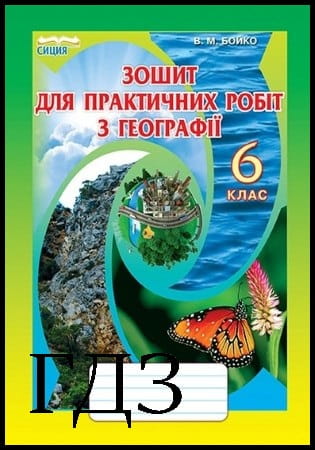

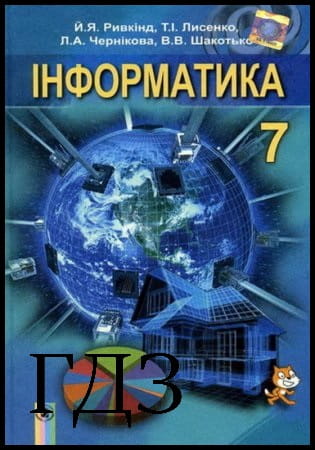


![ГДЗ Природознавство 5 клас. Підручник [Ярошенко О.Г., Бойко В.М.] 2018 ГДЗ Природознавство 5 клас. Підручник [Ярошенко О.Г., Бойко В.М.] 2018](/uploads/posts/2019-04/1555779316_5_p_y_u2018.jpg)
![ГДЗ Основи правознавства 9 клас. Підручник [Наровлянський О. Д.] 2017 ГДЗ Основи правознавства 9 клас. Підручник [Наровлянський О. Д.] 2017](/uploads/posts/2019-02/1550928122_9k_p_n_2017.jpg)
![ГДЗ Українська мова 8 клас. Підручник [Глазова О.П.] 2021 ГДЗ Українська мова 8 клас. Підручник [Глазова О.П.] 2021](/uploads/posts/2021-10/1633720388_8k_y_g_2021.jpg)
![ГДЗ Вступ до історії 5 клас. Підручник [Гісем О.В.] 2018 ГДЗ Вступ до історії 5 клас. Підручник [Гісем О.В.] 2018](/uploads/posts/2019-07/1564163269_5k_i_h_2018.jpg)